Anteriormente ya habíamos hablado bastante sobre Magento. Cosas como exportar e importar productos, instalar SSL, etc; Ya habían sido aclaradas en los post anteriores. Por lo que ahora es momento de comenzar con otro punto muy importante como instalar Themes en Magento. Siendo esto algo que básicamente todo webmaster desea saber, después de todo ¿Quién no quiere modificar la apariencia de su sitio?
Es por ello, que siendo algo tan importante, ya que no solamente podremos instalar themes para diferenciar nuestro sitio de los demás, sino que al hacer esto estaremos modificando nuestra tienda a nuestra manera y mejorándola según las necesidades nuestras y de nuestros cliente.
Aprendiendo a Instalar Themes en Magento
Para poder llevar a cabo este procedimiento tenemos dos formas. La primera es descargando y subiendo los archivos, exactamente como lo hacemos en CMS como WordPress, PrestaShop, etc. Y la otra es a través de «Magento Connect» una utilidad que nos permite sencillamente descargar e instalar extensiones en Magento desde aquí.
Ahora sí, sin más comencemos a hablar sobre los pasos a tomar en cuenta para poder dejar nuestro sitio Magento tal y como lo queremos.
Pasos para Instalar y Activar nuevos Themes Magento
El primer punto a tener en cuenta obviamente es que debemos contar con el Theme que deseamos instalar. Primero debemos acceder a la web donde hemos encontrado el Theme y descargarlo para luego así poder subirlo a nuestro sitio, instalarlo y activarlo. Al descargar el theme, veremos que contiene varias carpetas dentro.
Las que necesitaremos serán simplemente la que diga «themeXX«, ejemplo en nuestro caso theme692. Por lo que debemos descomprimir la capeta que hemos descargad completa seleccionar solamente la del theme y comprimirla para luego subirla al servidor.

Subiendo nuestro Theme Magento al servidor
Una vez que contamos con el archivo que contiene el Theme a instalar, procederemos a subirlo al servidor, para lo cual tenemos dos opciones. Subirlo por el administrador de archivos de cPanel o bien por FTP, con un cliente como FileZilla o Cyberduck.
Esto simplemente lo hacemos como nos quede más cómodo, no habrá ninguna diferencia. Lo importante es contar con el archivo dentro del directorio
Instalando el Theme en Magento
Ahora los pasos serían los siguientes:
- Subir el zip, con los archivos de la carpeta «themeXX» al directorio en el que tenemos Magento.
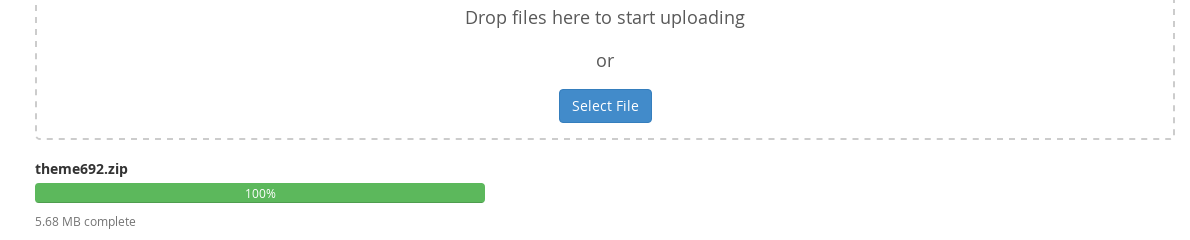
- Descomprimir allí el archivo.

- Acceder a nuestro administrador Magento e ir a System > Design.
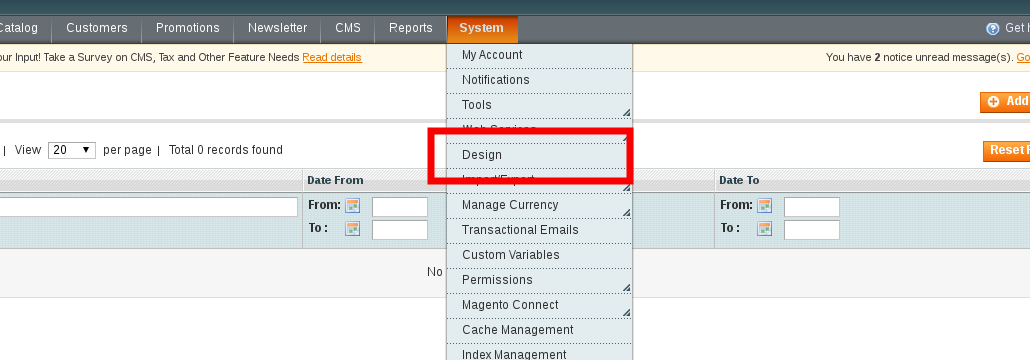
- Luego vamos al botón de la derecha «Add Design Change«.

- Y luego en la lista ya nos debería de salir nuestro nuevo Theme.

- Simplemente lo seleccionamos y damos «Save«.
Y listo! Ya contamos con nuestro nuevo Theme listo en Magento.
Instalar Theme a través de Magento Connect
Si nuestro theme se encuentra por aquí, entonces podemos utilizar la utilidad «Magento connect» para fácilmente instalar el theme que deseamos. Para ello, debemos hacer lo siguiente.
- Accedemos a nuestro administrador y vamos a la sección «System» > «Magento Connect» > «Magento Connect Manager«.
- Esto nos redirigirá a una nueva pantalla de login, en la cual nos tendremos que loguear con los mismos datos, como si estuviéramos accediendo a nuestro admin nuevamente. Cabe destacar que esta funcionalidad esta disponible solamente para «Full Administradores«.

- Allí simplemente debemos colocar la key que se nos ha proporcionado en el sitio que hemos elegido el theme y presionar «install«.

- Luego de ello, se nos pedirá confirmación. Allí colocamos «proceder» y se comenzará con la instalación.

- Y listo! Nuevamente en la lista de Themes ya podremos ver el que hemos agregado. «System» > «Design» > «Add Design Change«.
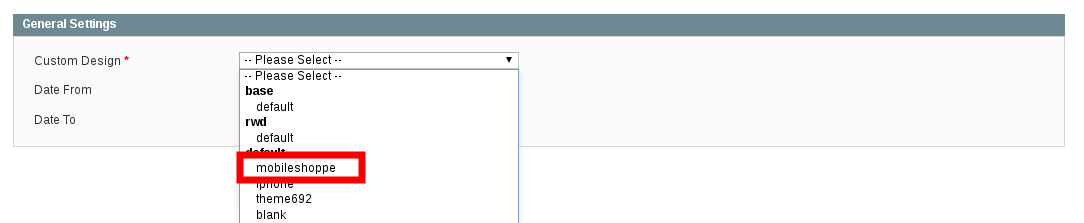
Importante: Eliminar la cache de Magento
- Otro paso importante para poder ver correctamente los cambios es eliminar la cache de nuestro sitio. Para esto nos dirigimos hacía «System» > «Cache Management» en el administrador de Magento.
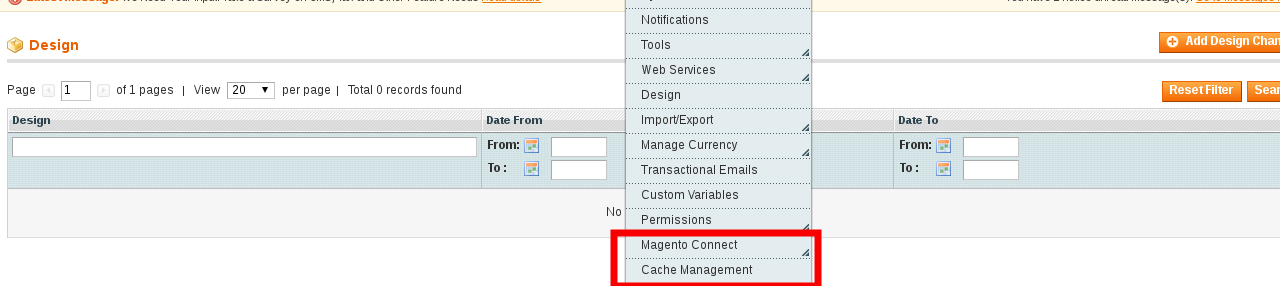
- Allí podremos eliminar la cache simplemente haciendo click en el botón «Flush Magento Cache«.

Listo, ahora sí ya podemos refrescar nuestra página y ver como queda nuestro nuevo Template y por supuesto comenzar a modificarlo a nuestro gusto.
Conclusión
Como vemos instalar Themes en Magento es algo super sencillo, ya sea si deseas instalrlo manualmente como si utilizas el increíble aplicativo Magento Connect. En pocas palabras bastará con subir el theme deseado y cargarlo desde el administrador o bien ingresar a Magento Connect y realizar casi el mismo proceso por allí, claro que con éste último nos ahorraremos varios pasos.
No olvidemos por último, eliminar la cache para poder ver todos los cambios correctamente pues sino por más que logres instalar Themes en Magento no podrás visualizarlos por tu cotenido cacheado en el navegador. Algo que sí cabe destacar y que debemos tener en cuenta tanto por la seguridad de nuestro sitio Magento como por la permanece es nunca descargar templates de fuentes no confiables, así como tampoco tener instalado aquellos que no nos encontremos utilizando.

